Errore 0x800F082F: 2 modi per risolverlo definitivamente
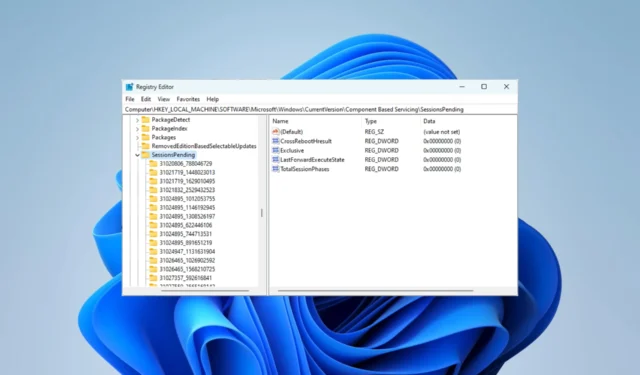
L’errore sconosciuto 0x800F082F è uno dei più spaventosi per gli utenti di computer perché ha una lunga storia di persistenza anche dopo la risoluzione dei problemi.
L’errore si verifica in genere durante l’esecuzione di DISM e l’installazione di componenti vitali nel sistema operativo e ti guideremo attraverso le tecniche di risoluzione dei problemi più efficaci.
Qual è l’errore 0x800F082F su Windows?
L’errore è associato a Gestione e manutenzione immagini distribuzione (DISM). Viene spesso fornito con le notifiche 0x800f082f DISM remove-package o Revert pending actions 0x800f082f e di solito viene attivato da uno dei seguenti:
- Problemi con i driver : driver danneggiati o obsoleti possono attivare l’errore, soprattutto durante la distribuzione di DISM.
- File di sistema mancanti o danneggiati : alcuni file di sistema sono parte integrante degli aggiornamenti riusciti; quando questi file sono corrotti , possono attivare l’errore.
- Problemi relativi a Internet : il più diffuso è una rete lenta o difettosa che potrebbe non consentire ad alcuni processi di funzionare senza problemi.
- Conflitti software : alcuni dei nostri lettori hanno anche osservato che questo errore può verificarsi subito dopo l’installazione del software.
Come posso correggere il codice di errore 0x800F082F?
Puoi prendere alcune misure preliminari se ricevi l’errore.
- Disinstalla app : la disinstallazione di un’app se l’errore inizia subito dopo l’installazione potrebbe essere una soluzione alternativa valida.
- Verificare la presenza di problemi di rete : prendere in considerazione il passaggio a una connessione cablata o il passaggio a un ISP più veloce.
Se l’errore persiste dopo le precedenti correzioni, dovresti procedere a soluzioni più elaborate di seguito.
1. Modificare il valore di registro SessionsPending
- Premi Windows + R, digita regedit e premi Enter.
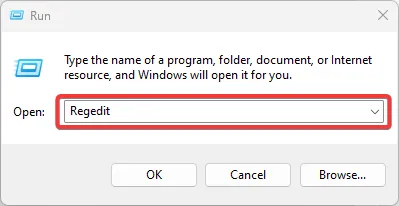
- Passare al percorso seguente:
Computer\HKEY_LOCAL_MACHINE\SOFTWARE\Microsoft\Windows\CurrentVersion\Component Based Servicing\SessionsPending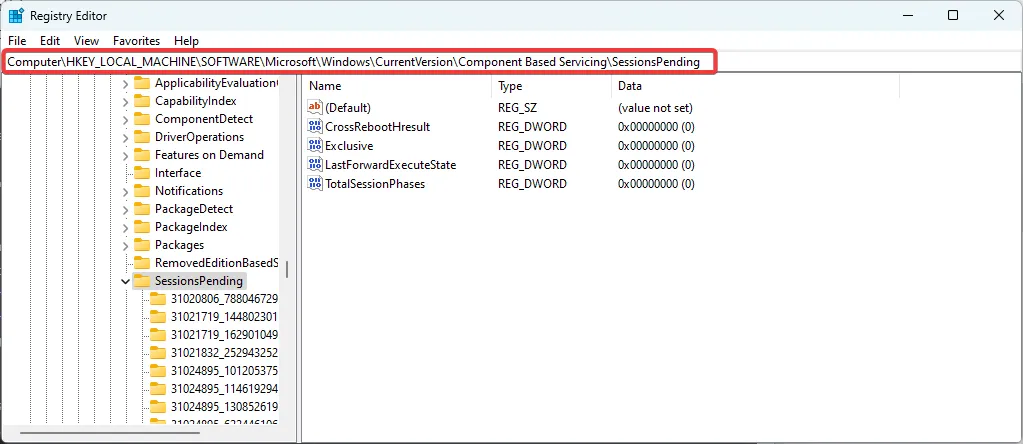
- Nel riquadro di destra, fai doppio clic su Exclusive .
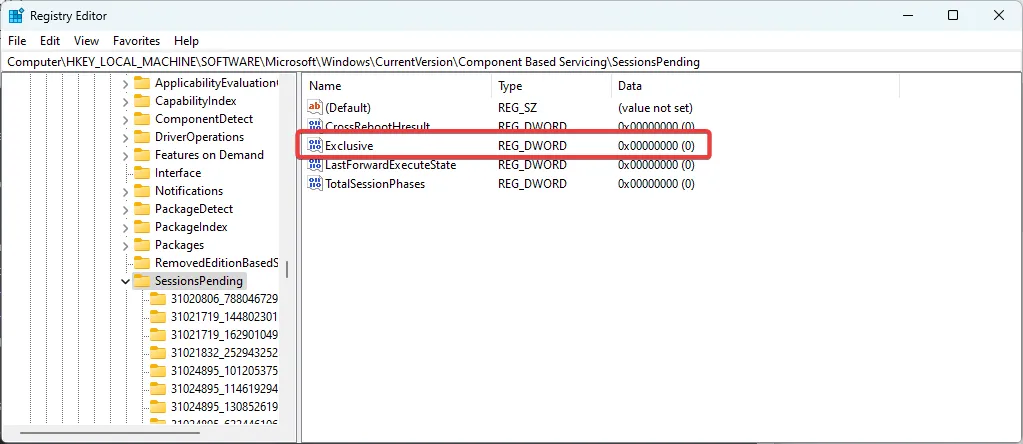
- Aggiorna i dati del valore a 00000000 e fai clic su OK.
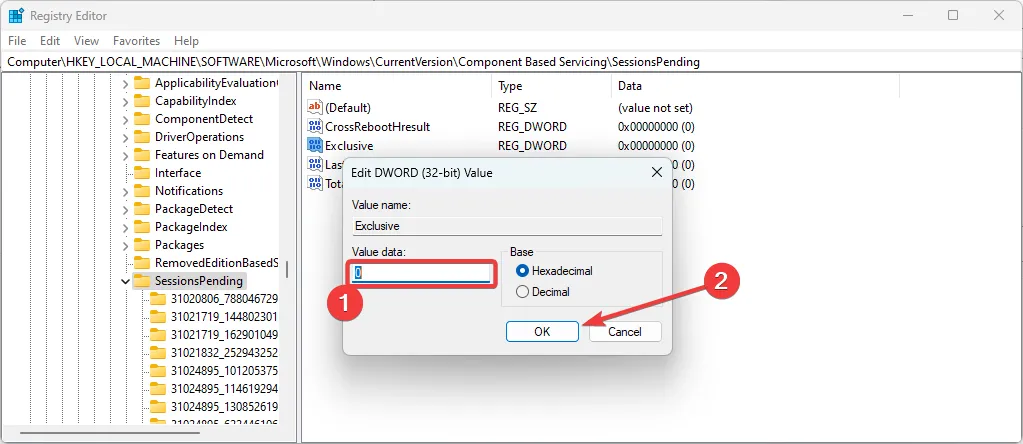
- Ripeti i passaggi 3 e 4 TotalSessionPhases .
- Infine, riavvia il dispositivo.
Questo metodo ha funzionato per la maggior parte dei lettori ed è la soluzione più efficace, ma se fallisce, puoi continuare con la soluzione di seguito.
In ogni caso, puoi anche eseguire automaticamente le attività del registro di Windows utilizzando un metodo efficace in grado di scansionare e riparare questo problema.
2. Scansiona e ripara i file di sistema danneggiati
- Premi Windows + R, digita cmd e premi Ctrl + Shift + Enter.
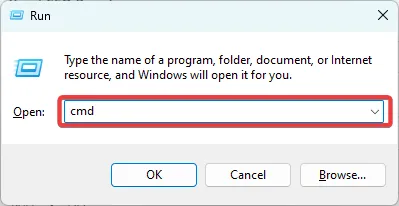
- Digita lo script qui sotto e premi Enter:
sfc /scannow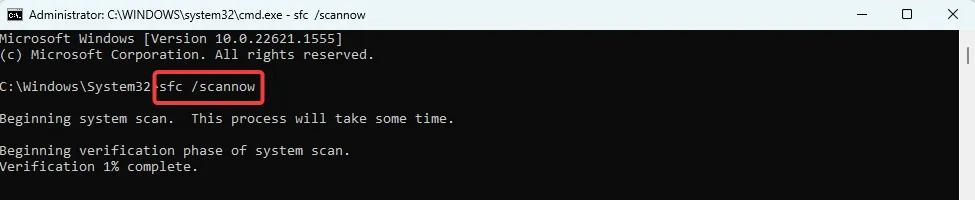
- Questa scansione verificherà i file di sistema e potrebbe procedere alle riparazioni se vengono rilevate violazioni dell’integrità.
Le due soluzioni di cui sopra sono le più propense a risolvere l’errore. In rare situazioni, potresti considerare di reinstallare il sistema operativo, ma ciò significherà perdere i dati sul dispositivo.
Infine, contattaci nei commenti qui sotto e dicci quali correzioni hanno funzionato.



Lascia un commento